随着移动支付的普及和便利,Q币作为腾讯公司推出的虚拟货币也逐渐成为人们生活中不可或缺的一部分,在苹果手机上使用Q币也变得越来越方便,用户可以通过QQ应用内直接购买Q币或者充值余额。同时在苹果手机上开通Q币服务也非常简单,只需在QQ应用的设置中找到Q币服务,选择开通即可享受Q币带来的各种便利和乐趣。无论是购买游戏道具还是给好友送礼物,Q币都能满足用户的各种需求,让生活更加丰富多彩。
苹果手机如何在Q币上开通服务
具体步骤:
1.先将Q币充值到QQ上,当然这时会问。苹果手机怎么充值Q币,其实也很简单,参考下边这条经验。(安卓苹果都可以充值哦)。进入正题,打开手机的浏览器(什么浏览器都可以)。
10微信如何充Q币
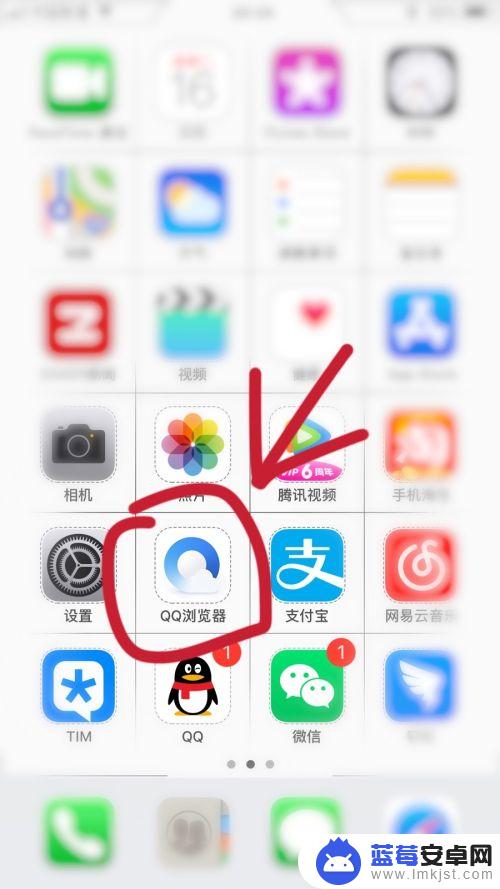
2.然后再搜索栏,输入【腾讯充值中心】,点击第一个打开网站。
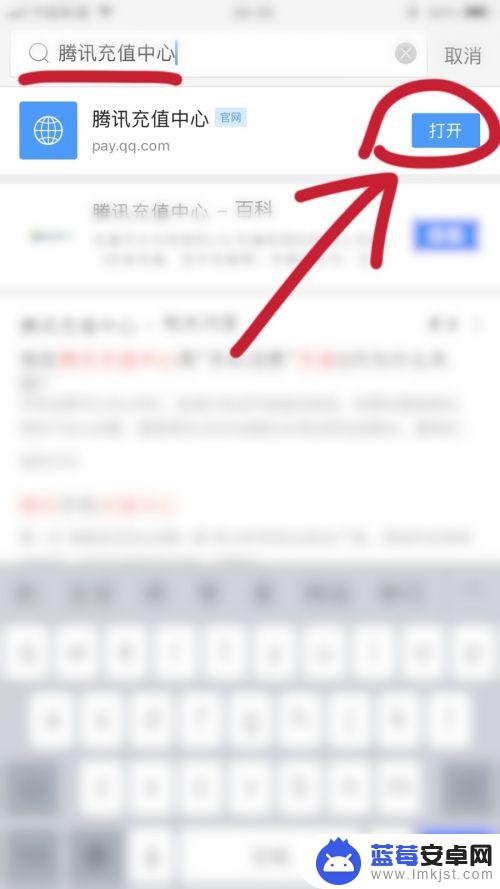
3.进入充值中心后,点击右上角的【登录】。
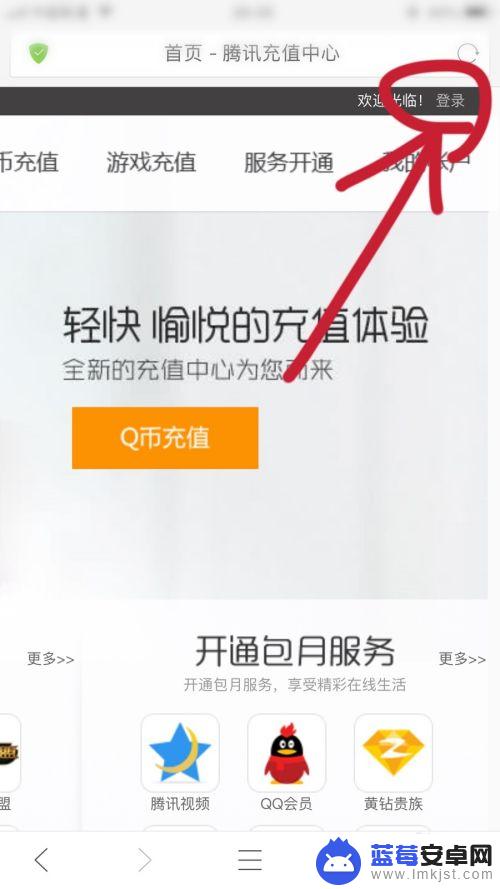
4.输入账号密码,点击【登录】。
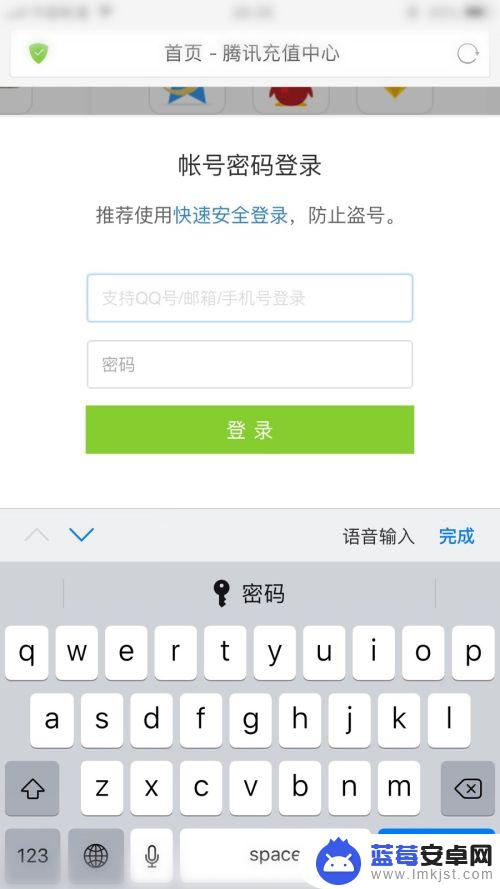
5.然后选择要开通的服务,没有找到的话,可以点击【更多】。
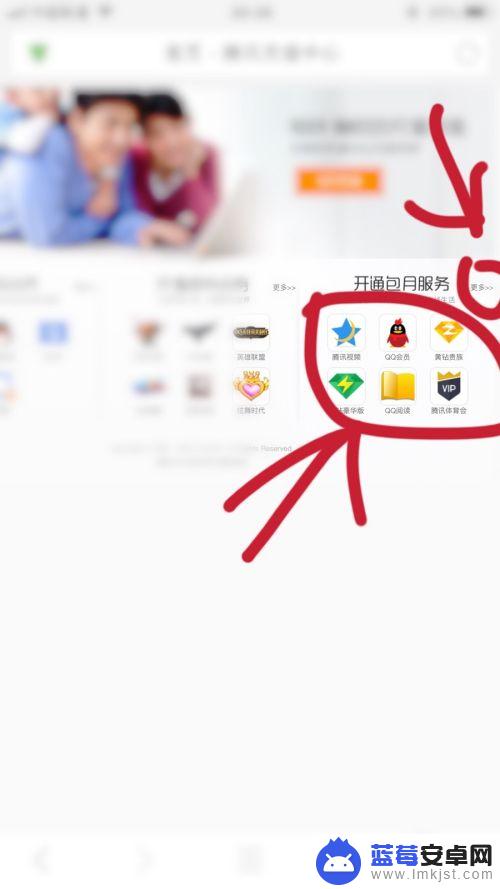
6.会跳到这个界面,在这里能看到好多开通的服务。点击,以【腾讯视频VIP】为例。
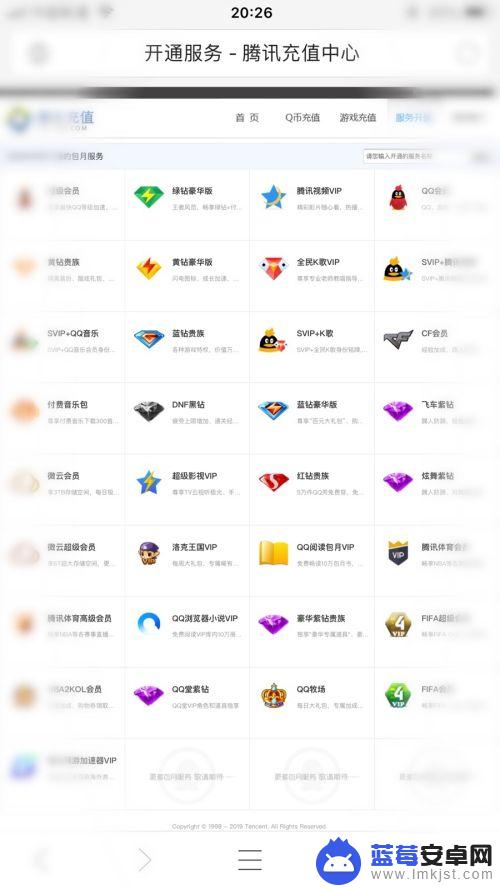
7.选择开通多长时间,支付方式选择【Q币支付】,然后点击【确认支付】即可。
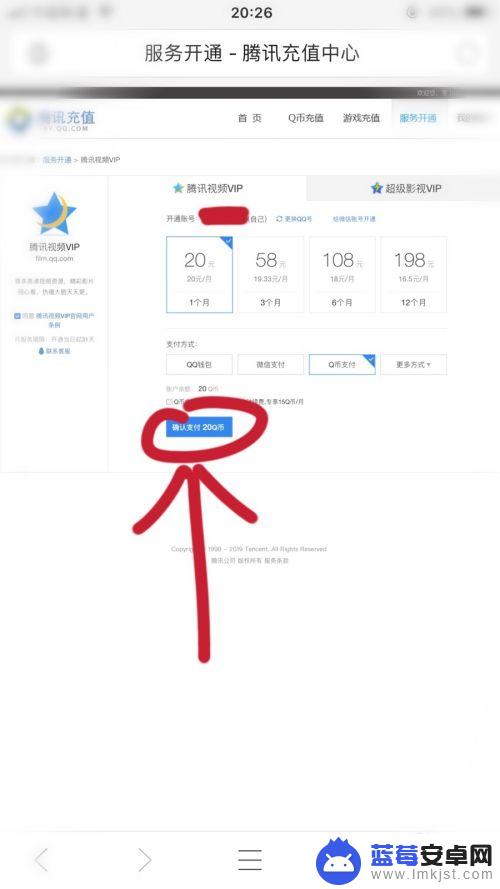
8.这样就完成了在苹果手机使用Q币开通服务了。
(偷偷告诉你们,苹果手机直接开通 腾讯视频VIP需要25元 ,这个方法开通只需要20元 。)
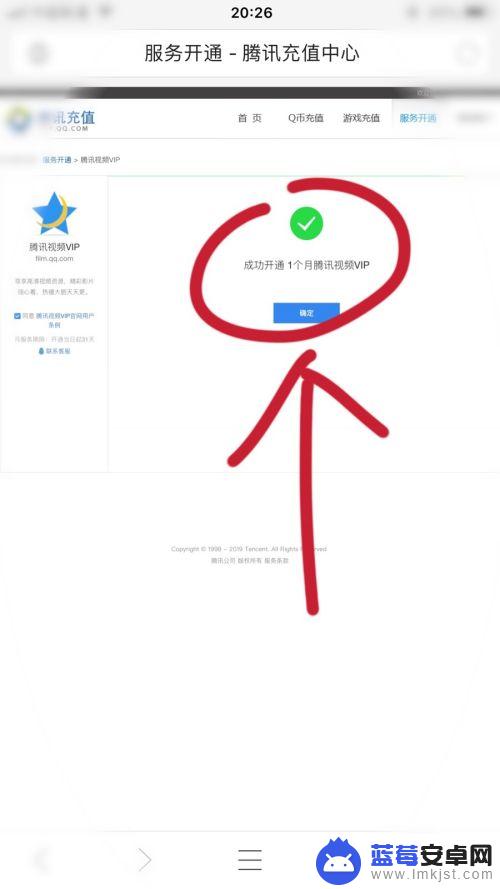
以上就是苹果手机qq里面的q币怎么用的全部内容,还有不清楚的用户就可以参考一下小编的步骤进行操作,希望能够对大家有所帮助。












